جدول المحتويات
عندما يحتاج شخص ما إلى البحث عن القيم بناءً على معايير متعددة من ورقة عمل كبيرة ، يمكنك استخدام بعض الوظائف للقيام بذلك. XLOOKUP هي إحدى الوظائف للبحث عن القيم بناءً على معايير متعددة. في هذه المقالة ، سأشرح XLOOKUP بمعايير متعددة في Excel.
لجعلها أكثر وضوحًا ، سأستخدم مجموعة بيانات لمعلومات الموظف من الأقسام المختلفة. هناك 3 أعمدة في مجموعة البيانات وهي اسم الموظف ، القسم ، و الراتب. هنا تمثل هذه الأعمدة معلومات الراتب الخاصة موظف.

تنزيل للتدريب
XLOOKUP بمعايير متعددة. xlsx
4 طرق لإجراء XLOOKUP بمعايير متعددة
1. XLOOKUP بمعايير متعددة
يمكنك استخدام وظيفة XLOOKUP مع معايير متعددة .
لاستخدام الوظيفة XLOOKUP حدد أولاً الخلية التي تريد وضع قيمة البحث فيها.
➤ هنا ، قمت بتحديد الخلية H4
ثم اكتب الصيغة التالية في الخلية المحددة أو في شريط الصيغة.
=XLOOKUP(F4&G4,$B$4:$B$14&$C$4:$C$14,$D$4:$D$14) 
أريد البحث عن الراتب الخاص بـ أحمد الذي يعمل في قسم IT . في الوظيفة المحددة lookup_value F4 & amp؛ G4 ، حدد بعد ذلك lookup_array B4:B14 & C4:C14 ثم حدد return_array D4: D14. أخيرًا ، سوفإرجاع الراتب .
أخيرًا ، اضغط على مفتاح ENTER .
الآن ، سيظهر الراتب لقيمة lookup_value المحددة.
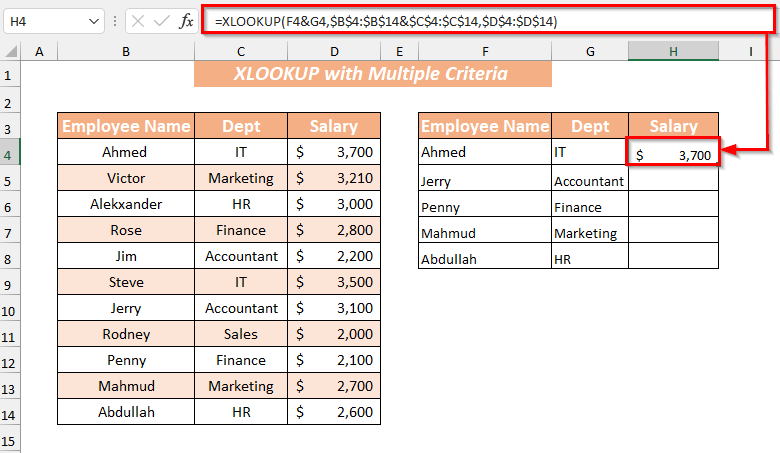
لاحقًا ، يمكنك استخدام Fill Handle إلى AutoFill صيغة باقي خلايا العمود المرتب .
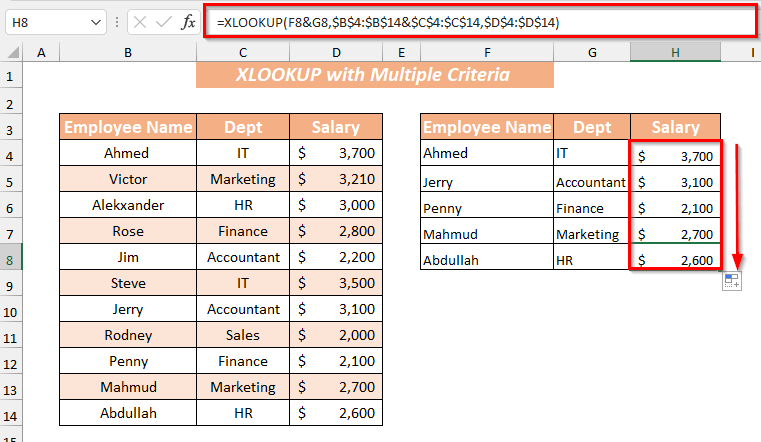
طريقة بديلة
أولاً ، حدد الخلية حيث تريد وضع القيمة الناتجة.
➤ هنا ، قمت بتحديد الخلية H4
ثم اكتب الصيغة التالية في المحدد خلية أو في شريط الصيغة .
=XLOOKUP(1,($B$5:$B$15=F4)*($C$5:$C$15=G4),$D$5:$D$15) 
هنا ، للبحث عن الراتب من جيم الذي يعمل في قسم محاسب . في الوظيفة المحددة lookup_value 1 ، حدد بعد ذلك lookup_array B5:B14=F4 * C4:C14=G4 ثم حدد return_array D4: D14. أخيرًا ، سيعيد الراتب .
اضغط على المفتاح ENTER ، في النهاية ، سيظهر الراتب لقيمة lookup_value المحددة.

الآن ، يمكنك استخدام صيغة Fill Handle إلى AutoFill لبقية خلايا العمود الراتب .

اقرأ المزيد: VLOOKUP بمعايير متعددة بما في ذلك نطاق التاريخ في Excel (طريقتان)
2. ثنائي الأبعاد / متداخل XLOOKUP
هنا يمكنك استخدام دالة XLOOKUP ثنائية الأبعاد أو متداخلة للبحث عن القيم.
أولاً ، حدد الخلية لوضعالقيمة الناتجة.
➤ هنا ، قمت بتحديد الخلية J4
ثم اكتب الصيغة التالية في الخلية المحددة أو في شريط الصيغة.
=XLOOKUP(H4,$B$4:$B$7,XLOOKUP(I4,$C$3:$F$3,$C$4:$F$7)) 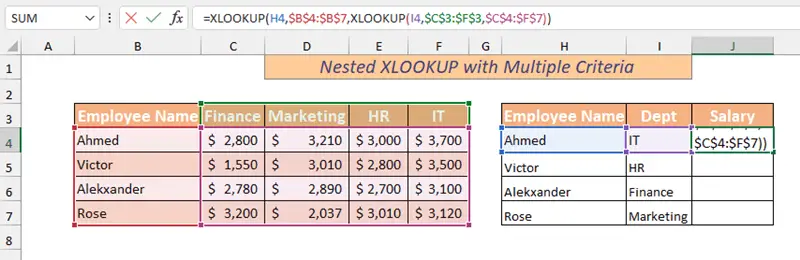
هنا ، أريد البحث عن الراتب من أحمد يعمل في قسم تكنولوجيا المعلومات . في الوظيفة المحددة lookup_value H4 وحدد lookup_array B5: B7 ثم استخدم مرة أخرى وظيفة XLOOKUP وحدد المعيار الثاني I4 و lookup_array C3: F3 مع return_array C4: F7 . بشكل غير حاسم ، سيعود الراتب .
في النهاية ، اضغط على مفتاح ENTER .
ثم ، سيعرض الراتب لقيمة lookup_value المحددة.

هنا ، يمكنك استخدام Fill Handle إلى صيغة الملء التلقائي لبقية خلايا العمود المرتب .

بديل لـ XLOOKUP المتداخل
يمكنك استخدام الصيغة المتداخلة XLOOKUP بطريقة أخرى.
أولاً ، حدد الخلية لوضع القيمة الناتجة.
➤ هنا ، حددت الخلية J8
ثم اكتب الصيغة التالية في الخلية المحددة أو في شريط الصيغة.
=XLOOKUP(I8, C3:F3, XLOOKUP(H8, B4:B7, C4:F7)) 
هنا ، قمت فقط بتبديل قيم البحث من الداخل إلى الخارجي XLOOKUP وظيفة.
أخيرًا ، اضغط على المفتاح ENTER .
على الفور ، سيعرض الراتب المحددlookup_value.
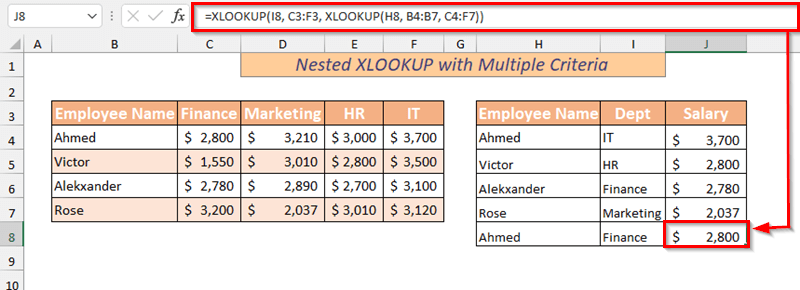
اقرأ المزيد: Vlookup بمعايير متعددة بدون عمود مساعد في Excel (5 طرق)
3. معايير متعددة معقدة
يمكنك أيضًا البحث عن القيم بناءً على معايير معقدة متعددة باستخدام الوظيفة XLOOKUP جنبًا إلى جنب مع الدالة LEFT .
لتبدأ ، حدد الخلية لوضع القيمة الناتجة.
➤ هنا ، قمت بتحديد الخلية F4
ثم اكتب الصيغة التالية في الخلية المحددة أو في شريط الصيغة.
=XLOOKUP(1,(LEFT(B4:B14)="A")*(C4:C14="IT"),B4:D14) 
هنا ، من أجل معايير مختلفة تستخدم تعبيرات منطقية منفصلة. في الوظيفة LEFT بالنظر إلى lookup_value "A" مع النطاق المحدد B4: B14 . بالنسبة للمعايير الثانية ، تم استخدام عامل التشغيل "=" مع lookup_value ضمن النطاق المحدد C4: C14. ثم حددت النطاق B4: D14 كـ return_array . أخيرًا ، سيعيد الراتب مع اسم الموظف و Dept.
اضغط على المفتاح ENTER وسيظهر الراتب لقيمة lookup_value المحددة.

لذلك ، يمكنك استخدام مقبض التعبئة إلى صيغة الملء التلقائي لبقية خلايا العمود المرتب .

اقرأ المزيد: كيفية البحث عبر أوراق متعددة في Excel (3 طرق)
4. منطقي المعايير
يمكنك أيضًا استخدام الوظيفة XLOOKUP للبحث عن القيم بناءً على معايير منطقية متعددة.
للبدء ، حدد الخلية لوضع القيمة الناتجة.
➤ هنا ، قمت بتحديد الخلية F4
ثم اكتب الصيغة التالية في الخلية المحددة أو في شريط الصيغة.
=XLOOKUP(1,(C4:C14="IT")*(D4:D14>3000),B4:B14) 
هنا ، لمنطق متعدد ، سأستخدم المنطق المنطقي ، وبعد ذلك سأبحث عن الرقم. في الوظيفة XLOOKUP بالنظر إلى lookup_value "1" مع النطاق المحدد C4: C14 . للمعايير الثانية المستخدمة “& gt؛” عامل مع lookup_value ضمن النطاق المحدد D4: D14. ثم حددت النطاق B4: D14 كـ return_array . أخيرًا ، سيعود الراتب أكبر من 3000 .
الآن ، اضغط على ENTER مفتاح.
في غضون ذلك ، سيعرض الراتب لقيمة lookup_value المحددة.
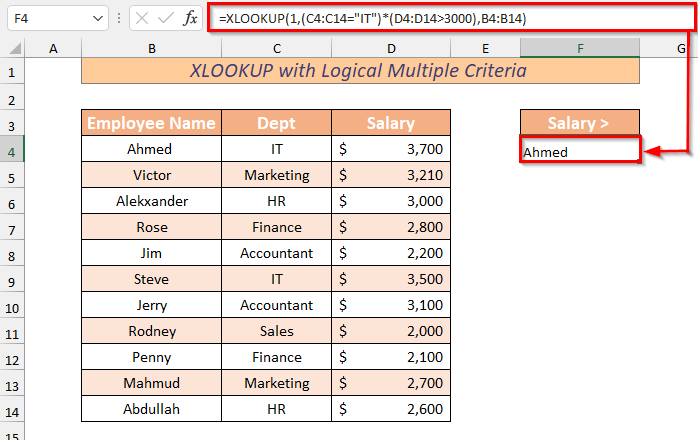
باختصار ، يمكنك استخدام Fill Handle إلى AutoFill الصيغة لبقية خلايا العمود الراتب .
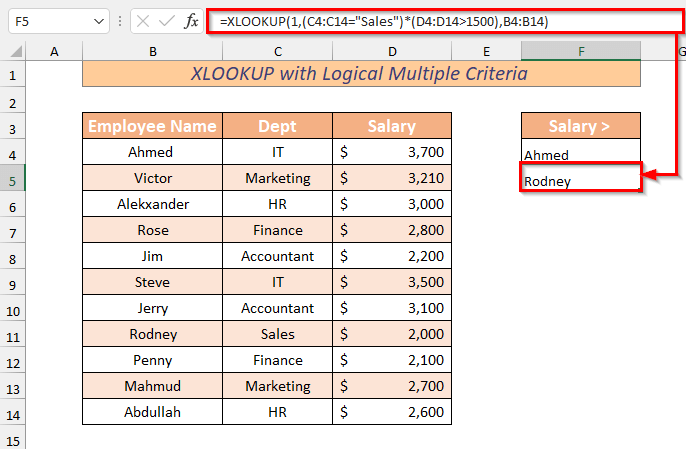
اقرأ المزيد: بحث وإرجاع قيم متعددة متسلسلة في خلية واحدة في Excel
ممارسة القسم
لقد قدمت ورقة تدريب في المصنف لممارسة هذه الطرق الموضحة لـ XLOOKUP بمعايير متعددة. يمكنك تنزيله مما سبق.
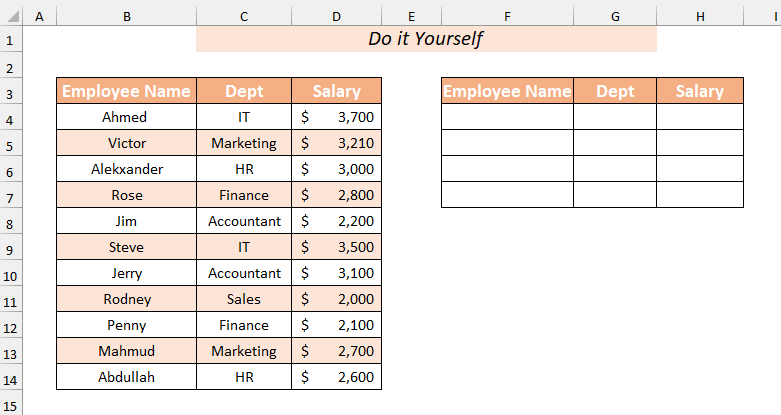
في الخاتمة
في هذه المقالة حاولت شرح 4 سهل وطرق سريعة لـ XLOOKUP بمعايير متعددة في Excel. ستساعدك هذه الطرق المختلفة على تنفيذ XLOOKUP بمعايير متعددة. أخيرًا وليس آخرًا إذا كان لديك أي نوع من الاقتراحات والأفكار والتعليقات ، فلا تتردد في التعليق أدناه.

